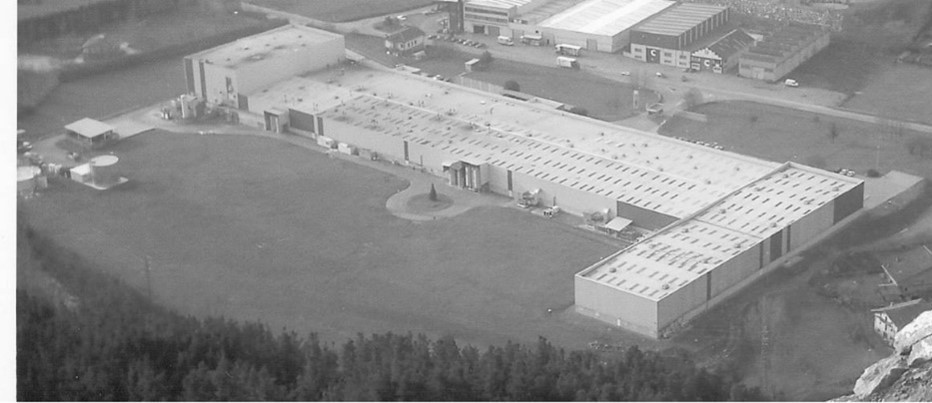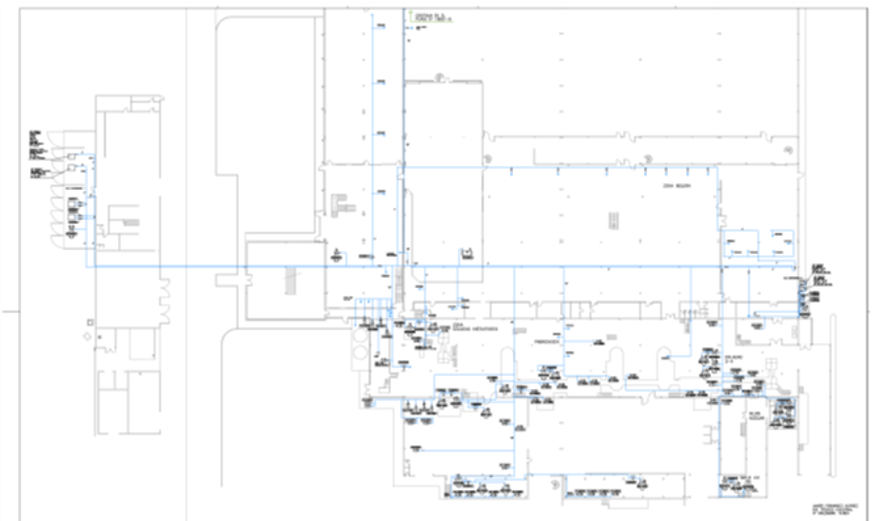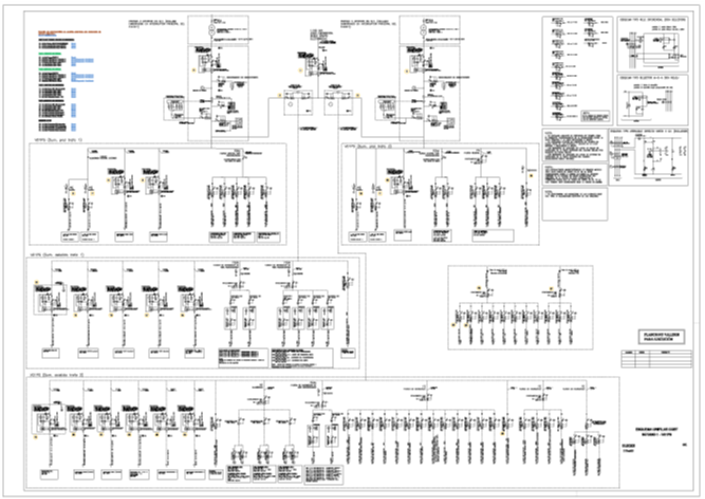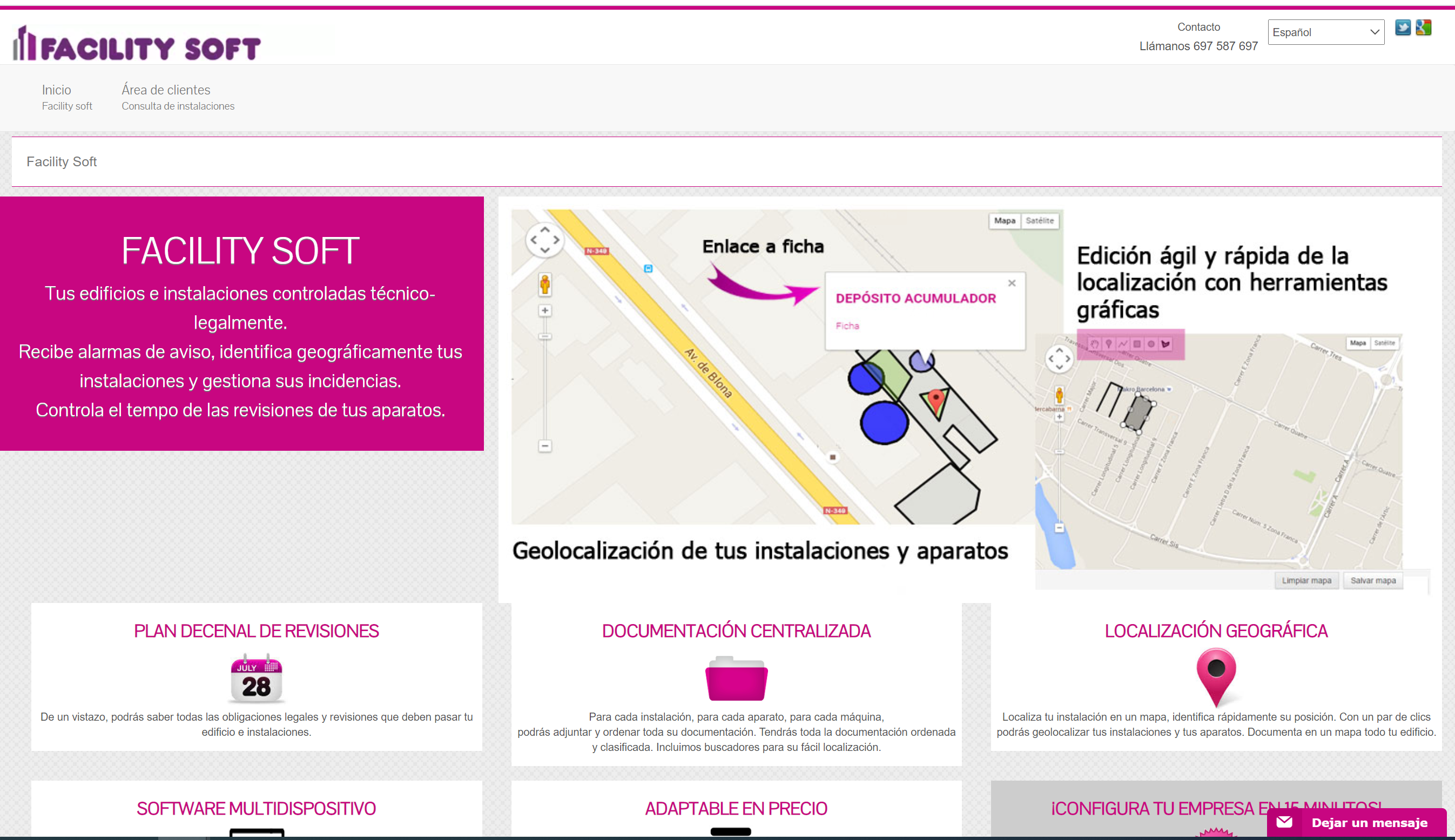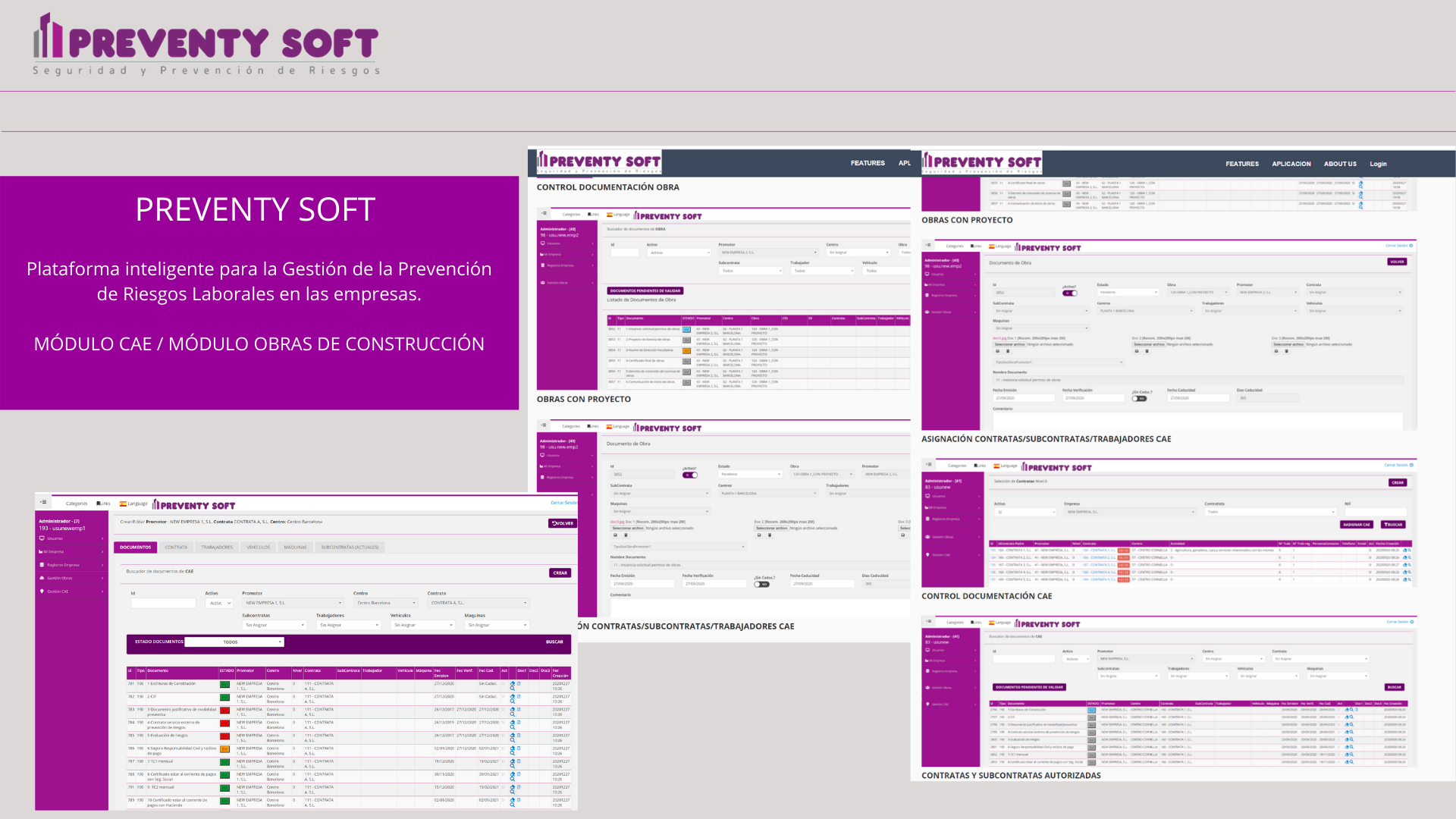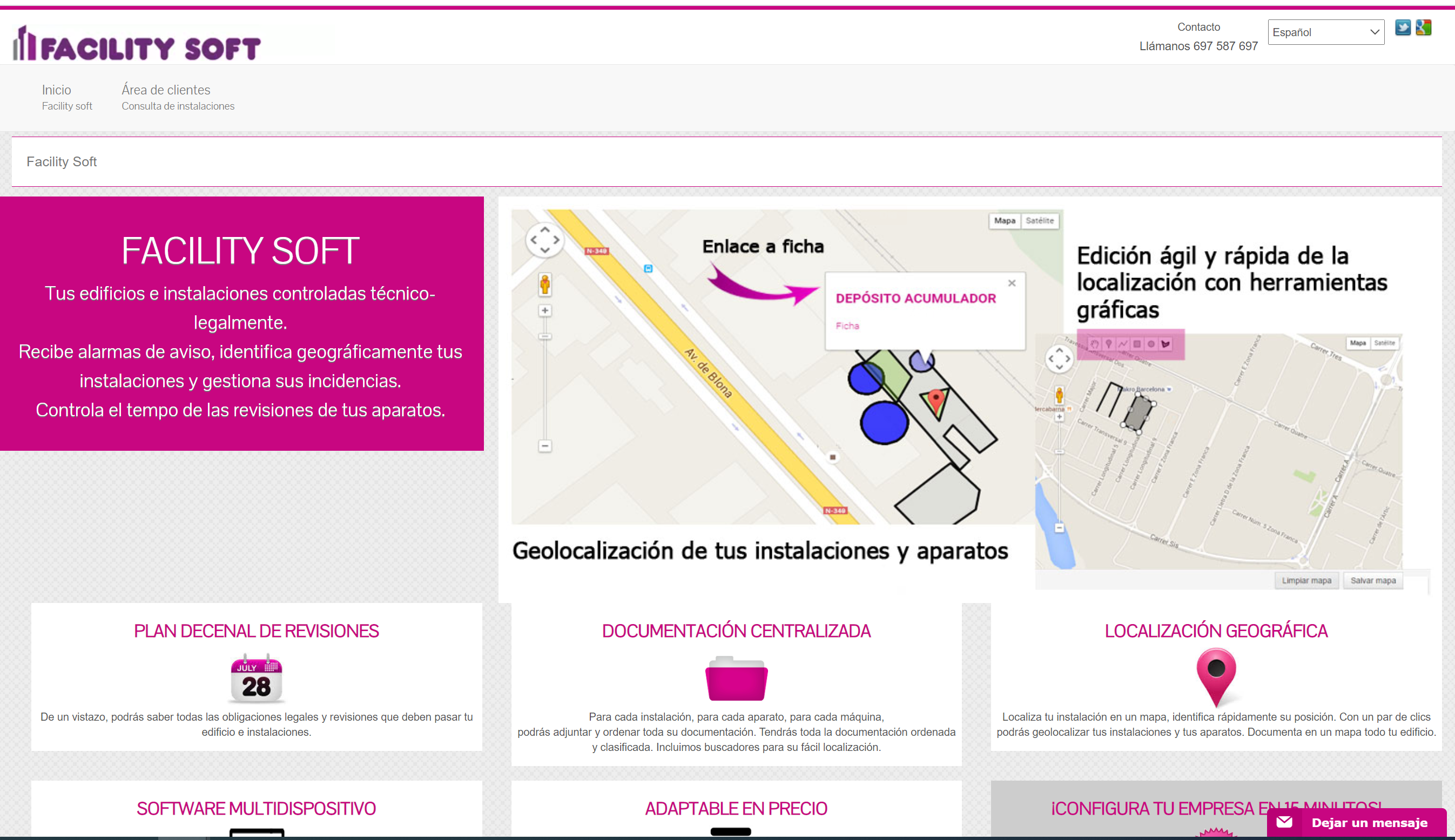Política de cookies
1. En relación a las Cookies durante la navegación
Una cookie (o galleta informática) es una pequeña información enviada por un sitio web y almacenada en el navegador del usuario,
de manera que el sitio web puede consultar la actividad previa del usuario.
2. Cookies utilizadas por este sitio web
Este sitio Web utiliza únicamente unas cookies mínimas necesarias para que el sitio web funcione correctamente. En ningún caso recopilan información personal.
La aceptación de estas cookies es una condición necesaria para utilizar el sitio web. A continuación detallamos las cookies que se emplean para gestionar la navegación del usuario:
| Nombre de la cookie |
Función | Finalidad |
Persistencia |
|---|
| ASP.NET_SessionId |
Cuando un usuario navega en este sitio, el servidor establece para dicho usuario una sesión única que termina
cuando finalice la visita |
Identificar al usuario y poder asignarle la información específica |
No se almacenan en el disco duro del ordenador y se borran al apagarlo
o transcurridos unos minutos en caso de inactividad |
__cookie
|
Guarda la aceptacion de las cokies |
Aceptacion de las cookies |
Se almacena de forma permanente en el disco duro del ordenador |
| URI AUTHORITY + PATH |
Sirve para guardar la aceptación por parte del usuario de la política de cookies |
No tener que preguntar al usuario si acepta la política de cookies cada vez que accede a este sitio web propiedad de AUGE CONSULTING | Se almacena de forma permanente en el disco duro del ordenador |
_utma
_utmb
_utmc
_utmt
_utmv
_utmz | Proporcionar estadísticas de uso facilitadas por Google Analytics | Estas cookies son cookies analíticas y nos permiten obtener la información sobre cómo los usuarios interactúan con el contenido de nuestra página web. Las cookies de Google Analytics recopilan la información de forma anónima. AUGE CONSULTING utiliza la información obtenida a través de las cookies Google Analytics para mejorar la navegación y ofrecerte un mejor servicio en nuestra página web | Se almacena de forma permanente en el disco duro del ordenador. Caduca a los 2 años desde la útlima actualización |
3. Gestionar Cookies
Puede
usted permitir, bloquear o eliminar las cookies instaladas en su equipo
mediante la configuración de las opciones del navegador instalado en su
ordenador.
Si
no está seguro sobre qué tipo y versión de navegador usa para acceder a
internet:
Para Windows: click en ‘Ayuda’ en la parte superior de la ventana de su
navegador y seleccione la opción ‘Acerca de’.
Para Mac: con la ventana del navegador abierta, haga clic en el menú de Apple y
seleccionar la opción “Sobre el…”.
3.1. Cómo gestionar las cookies en
Windows
Google Chrome
1. Haz clic en el menú de Chrome situado en la
barra de herramientas del navegador.
2. Selecciona “Configuración”.
3. Haz clic en “Mostrar opciones avanzadas…”
4. En la sección “Privacidad”, haz clic en el
botón “Configuración de contenido…”.
5. En la sección “Cookies”, puedes configurar las
opciones que se indican a continuación: Eliminar cookies, bloquear o permitir
las cookies de forma predeterminada, incluir excepciones de cookies de dominios
o sitios web específicos.
6. Para mayor detalle consulta la ayuda de Google
Chrome.
Microsoft Internet Explorer
1. Haga clic en el botón “Herramientas” y después
en “Opciones de Internet”.
2. Haga clic en la ficha “Privacidad” y, a
continuación, mueva el control deslizante a una posición intermedia entre los
extremos superior e inferior, de manera que no se bloqueen ni permitan todas
las cookies.
3. Haga clic en “Sitios”.
4. En el cuadro “Dirección del sitio web”,
escriba la dirección de un sitio web y, después, haga clic en “Bloquear” o
“Permitir”.
5. Mientras escriba, irá apareciendo una lista de
las páginas web que ya haya visitado. Si hace clic en un elemento de la lista,
se mostrará en el cuadro Dirección del sitio web.
6. Al finalizar, haga clic en “Aceptar”.
7. Vuelva a colocar el control deslizante en su
posición original y haga clic en “Aceptar”.
8. Puedes consultar la ayuda de Windows para más
información.
Mozilla Firefox
1. En la parte superior de la ventana de Firefox,
haz clic en el botón Firefox y selecciona “Opciones”.
2. Selecciona el panel “Privacidad”.
3. En “Firefox podrá:” elige “Usar una
configuración personalizada para el historial”.
4. Marca la opción “Aceptar cookies” para
activarlas, y desmárcala para desactivarlas.
5. Si no quieres recibir cookies de terceros
desmarca “Aceptar cookies de terceros”.
6. Puedes consultar la ayuda de Mozilla para más
información
Safari
1. Haga clic en “Safari” en la parte superior de
la ventana de su navegador y seleccione la opción ‘Preferencias’.
2. Haga clic en “Privacidad”.
3. En el apartado “Bloquear cookies” seleccione
una de las siguientes opciones según le interese: “De publicidad y terceros”,
“Siempre”, o “Nunca”.
Opera
1. Haga clic en “Configuración” en la parte
superior de la ventana del navegador y selecciona ‘Opciones’.
2. A continuación seleccione la pestaña
“Avanzado” y en la lista de la izquierda seleccionar “Cookies”.
3. A continuación, seleccione “Aceptar cookies”.
4. Dispone de tres opciones según su preferencia:
“Aceptar cookies“. “Aceptar cookies sólo del sitio visitado“ y "No aceptar
cookies nunca"
3.2. Cómo gestionar las cookies en MAC
Google Chrome
1. Haga clic en el menú de Chrome situado en la
barra de herramientas del navegador.
2. Seleccione “Configuración”.
3. Haga clic en “Mostrar opciones avanzadas…”.
4. En la sección “Privacidad”, Haga clic en el
botón “Configuración de contenido…”.
5. En la sección “Cookies”, puede configurar las
opciones que se indican a continuación: Eliminar cookies, bloquear o permitir
las cookies de forma predeterminada, incluir excepciones de cookies de dominios
o sitios web específicos.
Microsoft Internet Explorer
1. Haga clic en ‘Explorer’ en la parte superior
de la ventana de su navegador y seleccione las opciones de ‘Preferencias’.
2. Desplácese hacia abajo hasta que aparezca ‘Cookies’
en Archivos recibidos.
3. Seleccione la opción “Nunca preguntar”.
4. Haga clic en “Aceptar”.
Mozilla Firefox
1. En la barra de menús, haga clic en el menú
Firefox y selecciona ”Preferencias…”.
2. Seleccione el panel Privacidad.
3. En “Firefox podrá:” elige “Usar una
configuración personalizada para el historial”.
4. Marca la opción “Aceptar cookies” para
activarlas, y desmárcala para desactivarlas.
5. Si no quiere recibir cookies de terceros
desmarca “Aceptar cookies de terceros”.
Safari
1. Haga clic en “Safari” en la parte superior de
la ventana de su navegador y seleccione la opción ‘Preferencias’.
2. Haga clic en “Privacidad”.
3. En el apartado “Bloquear cookies” seleccione
una de las siguientes opciones según le interese: “De publicidad y terceros”,
“Siempre”, o ”Nunca”.
Opera
1. Haga clic en “Opera” en la parte superior de
la ventana del navegador y selecciona ‘Opciones’.
2. A continuación seleccione la pestaña
“Avanzado” y en la lista de la izquierda seleccionar “Cookies”.
3. A continuación, seleccione “Aceptar cookies”.
4. Dispone de tres opciones según su preferencia:
“Aceptar cookies”, ”Aceptar cookies sólo del sitio visitado” y “No aceptar
cookies nunca”.